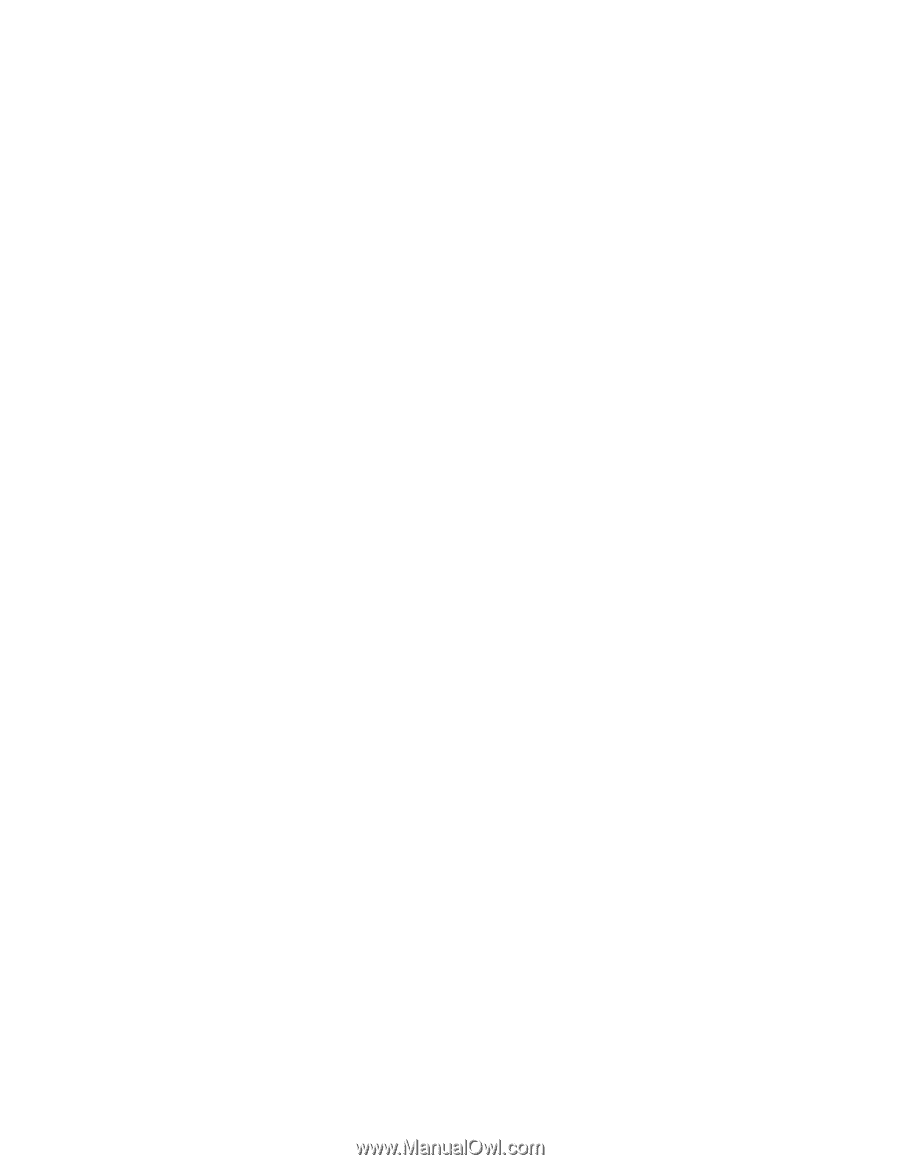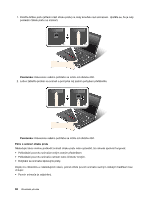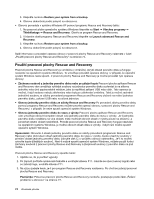Lenovo ThinkPad Edge E420 (Czech) User Guide - Page 90
Vytvoření média pro obnovu, Create Recovery Media
 |
View all Lenovo ThinkPad Edge E420 manuals
Add to My Manuals
Save this manual to your list of manuals |
Page 90 highlights
Vytvoření média pro obnovu Tato část obsahuje pokyny pro vytvoření média pro obnovu v operačním systému Windows 7. Poznámka: V systému Windows 7 můžete vytvořit médium pro obnovu na disku nebo externím úložném zařízení USB. V operačním systému Windows XP lze vytvořit médium pro obnovu pouze na discích, proto se tato operace nazývá „vytvoření disků Product Recovery." • V systému Windows 7 vytvoříte média pro obnovu klepnutím na Start ➙ Všechny programy ➙ Lenovo ThinkVantage Tools ➙ Factory Recovery Discs. Dále postupujte podle pokynů na obrazovce. • V systému Windows XP vytvoříte média pro obnovu, nazývané disky Product Recovery, klepnutím na tlačítko Start ➙ Všechny programy ➙ ThinkVantage ➙ Create Recovery Media. Dále postupujte podle pokynů na obrazovce. Použití média pro obnovu Tato část obsahuje pokyny pro použití média pro obnovu v různých operačních systémech. • V systému Windows 7 lze použít média pro obnovu pouze pro obnovu počítače do výchozího stavu (výrobní nastavení). Médium pro obnovu je vhodné pro zprovoznění počítače, když selhaly všechny ostatní metody obnovy. Upozornění: Při obnově z média pro obnovu do stavu z výroby bude obsah jednotky pevného disku odstraněn a nahrazen původním obsahem z výroby. Médium pro obnovu použijte v operačním systému Windows 7 následovně: 1. Připojte zaváděcí médium podle typu média pro obnovu (flash disk nebo jiné úložné zařízení USB) k počítači nebo vložte zaváděcí disk do optické jednotky. 2. Po zapnutí počítače opakovaně tiskněte a uvolňujte klávesu F12. Až se zobrazí Startup Device Menu, uvolněte klávesu F12. 3. Vyberte požadované spouštěcí zařízení a stiskněte klávesu Enter. Spustí se proces obnovy. 4. Operaci dokončete podle pokynů na obrazovce. Poznámky: 1. Po obnovení počítače do výchozího stavu z výroby může být nutné instalovat ovladače pro některá zařízení. Viz „Opětovná instalace předinstalovaných aplikací a ovladačů zařízení" na stránce 76. 2. Některé počítače jsou dodány s instalovaným softwarem Microsoft Office nebo Microsoft Works. Chcete-li obnovit nebo znovu instalovat aplikace Microsoft Office či Microsoft Works, musíte použít disk CD Microsoft Office nebo Microsoft Works. Tyto disky jsou dodávány spolu s počítači, které mají instalované aplikace Microsoft Office nebo Microsoft Works. • V systému Windows XP lze disky Product Recovery použít k obnově počítače do stavu z výroby, k provedení přizpůsobené obnovy nebo k provedení dalších operací záchrany a obnovy, například obnovy jednotlivých souborů. Bude vám nabídnuta možnost otevřít pracovní plochu Rescue and Recovery a vybrat si z řady operací obnovy. Upozornění: Při obnově z disků Product Recovery do stavu z výroby bude obsah jednotky pevného disku odstraněn a nahrazen původním obsahem z výroby. Během procesu obnovy budete mít před odstraněním dat příležitost uložit jeden či více souborů z jednotky pevného disku na jiná média. Disky Product Recovery použijte v operačním systému Windows XP takto: 1. Po zapnutí počítače opakovaně tiskněte a uvolňujte klávesu F12. Až se zobrazí Startup Device Menu, uvolněte klávesu F12. 2. Vložte zaváděcí disk do optické jednotky. 72 Uživatelská příručka